Pokyny pro ochranu jednotky flash před zápisem
V mnoha firmách odborníci kladli ochranu proti zápisu na vyměnitelná média. To je dáno nutností chránit se před únikem informací do konkurentů. Existuje však další situace, kdy je v několika počítačích používána jednotka flash a nejlepší způsob, jak chránit informace od uživatelů a virů, je zakázat nahrávání. Podíváme se na několik způsobů, jak tento úkol splnit.
Obsah
Jak chránit disk USB od nahrávání
To můžete provést pomocí operačního systému Windows, pomocí speciálních softwarových nebo hardwarových funkcí jednotky USB. Uvažujme o těchto metodách.
Metoda 1: Používáme speciální software
Ne každý uživatel může důvěrně pracovat s registrem nebo utilitními programy operačního systému (o kterém budeme hovořit níže). Proto je pro pohodlí vytvořen speciální software, který pomáhá vypořádat se s popsanými metodami stisknutím jednoho nebo dvou tlačítek. Existuje například nástroj USB Port Lock, který je navržen tak, aby blokoval samotný port počítače.
Program je snadno použitelný. Navíc nevyžaduje instalaci. Chcete-li jej použít, postupujte takto:
- Spusťte to. Výchozí heslo je "Odemknout" .
- Chcete-li uzamknout konektory USB zařízení, zvolte "Zamknout USB porty" a stiskněte tlačítko "Exit" . Chcete-li je odemknout, klikněte na tlačítko "Odemknout porty USB"
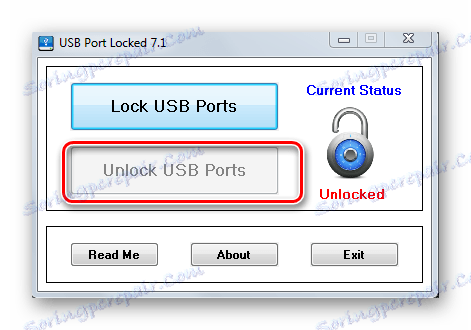
Tento nástroj pomáhá chránit proti kopírování citlivých dat z počítače na USB médium. Má však nízkou úroveň ochrany a je vhodný pouze pro běžné uživatele.
Čtěte také: Jak vytvořit zaváděcí USB flash disk v systému Windows
Dobře zavedený počítačový program Ratool.
Tento nástroj spolehlivě chrání data na jednotce flash USB před úpravou nebo vymazáním. Je považován za efektivní, protože pracuje na hardwarové úrovni. Použití v tomto případě je následující:
- Otevřete program. Zde uvidíte 3 položky:
- umožňují čtení a zápis pro USB - tato položka poskytuje plný přístup k jednotce USB flash;
- povolit jen pro čtení - tato položka při připojení jednotky flash udává, že je pouze pro čtení;
- zamknout jednotku USB - tato možnost zcela blokuje přístup k jednotce USB.
- Po provedení změn pravidel USB flash disku zavřete program.

V systému jsou provedeny nezbytné změny. Program má další pohodlné funkce, které najdete v nabídce "Možnosti" .
Další velmi užitečný program, který poskytuje ochranu zápisu na jednotce flash, se nazývá ToolsPlus USB KEY.
Při použití jednotky USB flash v počítači program požádá o heslo. A pokud to není pravda, flash disk je vypnutý. 
Nástroj se spustí bez instalace. Chcete-li zabránit psaní, musíte stisknout pouze jedno tlačítko "OK (minimalizovat na zásobník)" . Po klepnutí na tlačítko "Nastavení" můžete nakonfigurovat heslo a přidat spuštění k spuštění. Pro ochranu před nahráváním je stisknuto pouze jedno tlačítko. Když spustíte tento program, skryje se v zásobníku a běžný uživatel si toho nevšimne.
Uvažovaný software je nejlepší možnou ochranou pro průměrného uživatele.
Metoda 2: Použití vestavěného přepínače
Řada výrobců poskytla na samotném zařízení USB ochranný hardware, který blokuje záznam. Pokud takovou jednotku USB umístíte na zámek, nemůžete na ni zapisovat nebo něco vymazat. 
Čtěte také: Manuál v případě, že počítač neuvidí USB flash disk
Metoda 3: Upravte registr
- Chcete-li otevřít registr operačního systému, otevřete nabídku Start , zadejte příkaz
regeditdo prázdného pole "Najít programy a soubory" . Totéž lze provést pomocí kombinace kláves "WIN" + "R" , kde se otevře okno, které takéregedit. - Po otevření registru přejděte do zadané větve v pořadí:
HKEY_LOCAL_MACHINE->SYSTEM->CurrentControlSet->Control->StorageDevicePolicies - Zkontrolujte hodnotu parametru WriteProtect. Dostupné hodnoty:
- 0 - režim záznamu;
- 1 - režim čtení.
To znamená, že chcete-li chránit proti zápisu, je třeba opravit parametr na hodnotu "1" . Pak bude flash disk fungovat pouze pro čtení.
- Pokud potřebujete chránit počítač před únikem informací z něj, můžete v registru zakazovat používání disků USB. Chcete-li to provést, přejděte do zadané větev registru:
HKEY_LOCAL_MACHINE->SYSTEM->CurrentControlSet->Services->USBSTOR - Najděte parametr "Start" v pravém okně. V normálním režimu je tento parametr 3. Pokud změníte jeho hodnotu na 4, jednotky USB budou uzamčeny.
- Po restartování počítače se v systému Windows nezobrazí jednotka USB flash.
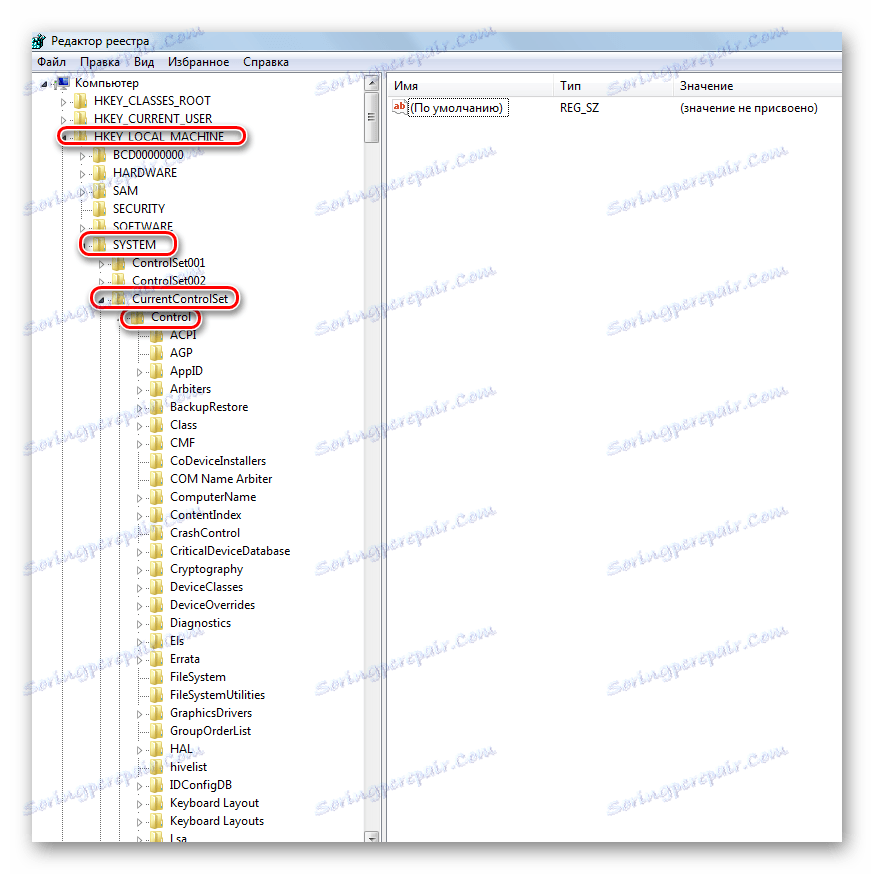
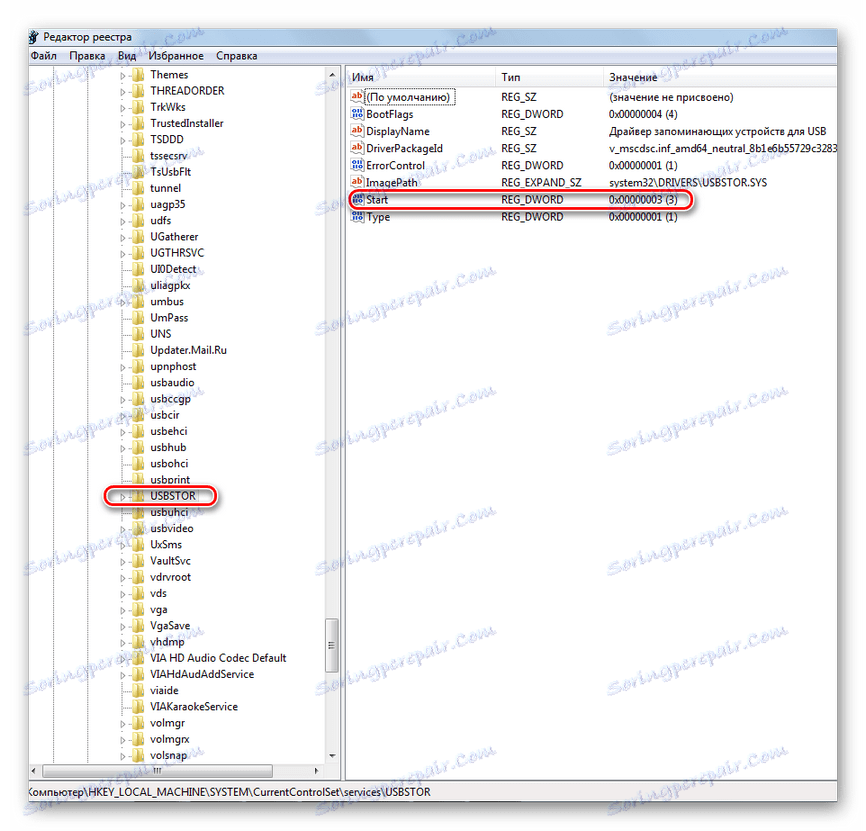
Metoda 4: Proveďte změny zásad skupiny
Tato metoda je vhodná pro jednotku USB naformátovanou v systému souborů NTFS. Jak vytvořit USB flash disk s takovým systémem souborů, přečtěte si v naší lekci.
Lekce: Jak formátovat jednotku USB flash v systému souborů NTFS
- Vložte jednotku USB Flash do počítače. Klepněte pravým tlačítkem na jeho ikonu v části "Tento počítač" nebo "Tento počítač" .
- Klikněte na rozbalovací nabídku Vlastnosti . Klepněte na kartu Zabezpečení
- V sekci "Skupiny a uživatelé" klikněte na tlačítko "Změnit ..." .
- Nové okno otevře seznam skupin a uživatelů. Zde v seznamu oprávnění zrušte zaškrtnutí políčka "Write" a klikněte na "Apply" .
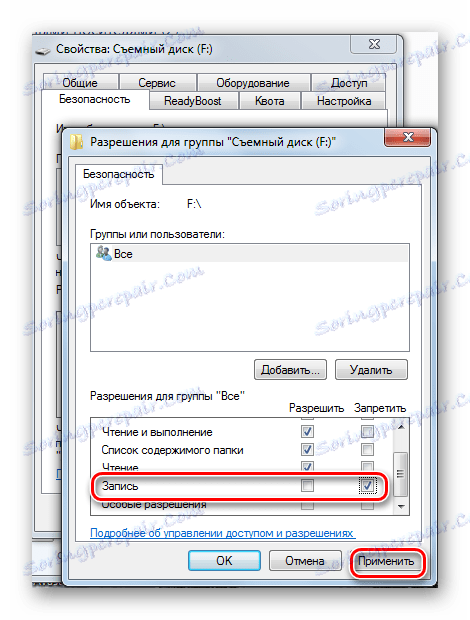 Po takové operaci nebude možné zapisovat do jednotky USB flash.
Po takové operaci nebude možné zapisovat do jednotky USB flash.
Čtěte také: Co dělat, pokud není jednotka flash formátována
Metoda 5: Nastavte oprávnění
Používá Editor zásad skupiny ( "gpedit.msc" ). V domácí verzi Windows 7, 8, 10 není tato komponenta OS poskytována. Je součástí programu Windows Professional. Tento nástroj můžete spustit stejným způsobem, jak je popsáno výše.
- Po otevření editoru postupně přejděte na požadovanou sekci:
«Административные шаблоны» -> «Система» -> «Доступ к съемным запоминающим устройствам». - Na pravé straně editoru najděte možnost "Vyměnitelné disky: zakázat nahrávání" .
- Výchozí hodnota je "Nenastaveno" , změňte jej na hodnotu "Enabled" . Chcete-li to provést, poklepejte na levé tlačítko myši na parametru a otevřete okno pro úpravy. Zkontrolujte možnost "Povolit" a klikněte na tlačítko "Použít" .
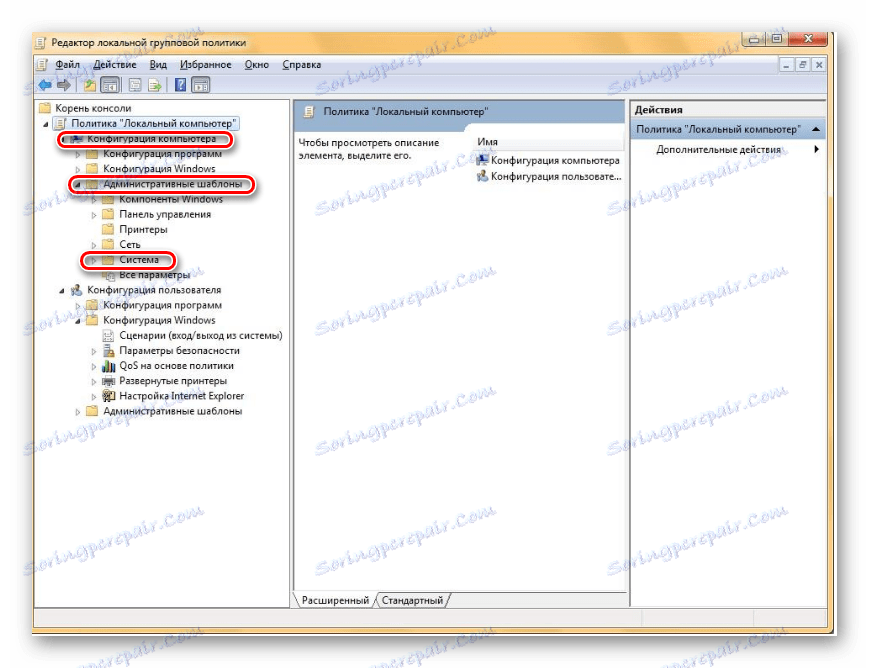
Pokud použijete tuto metodu, nemusíte restartovat počítač, změny v zápisu se okamžitě projeví.
Všechny způsoby, jak chránit disk Flash od psaní, vám pomohou zajistit vaše informace. Po takové ochraně můžete být klidní: s tím už se nebojíte virů a lidských chyb. Jak ji používat, rozhodnete se. Úspěšná práce!
Na našich stránkách je zpětná instrukce - jak odstranit ochranu, kterou jsme v této lekci vložili.
